Jak dostosować stronę chronioną hasłem w WordPress
Opublikowany: 2022-10-12Czy chcesz utworzyć w swojej witrynie niestandardową stronę chronioną hasłem?
Możesz ukryć zawartość i ograniczyć dostęp do niektórych stron za pomocą ochrony hasłem WordPress. Jednak domyślny układ logowania i wprowadzania hasła jest prosty i nieatrakcyjny.
W tym artykule pokażemy, jak dostosować strony chronione hasłem w WordPress.
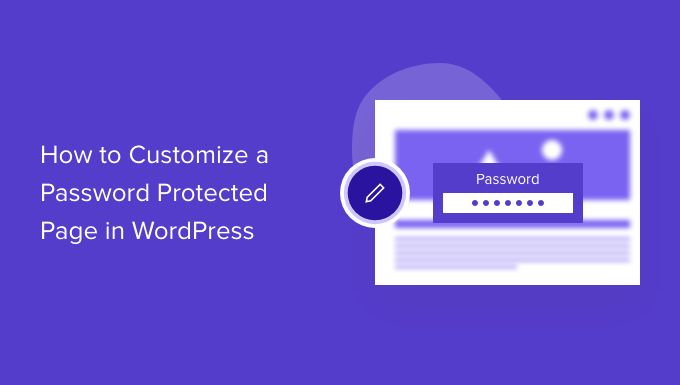
Dlaczego warto dostosowywać strony chronione hasłem w WordPress?
Jeśli chcesz utworzyć stronę lub post na swoim blogu WordPress, który powinien być widoczny tylko dla wybranych klientów lub członków, możesz użyć funkcji ochrony hasłem, aby zablokować zawartość.
Podobnie, jeśli tworzysz nową witrynę WordPress i nie chcesz, aby wszyscy ją oglądali, użycie strony chronionej hasłem ma sens.
Jednak domyślny projekt strony chronionej hasłem jest bardzo prosty i mało atrakcyjny. Oto podgląd tego, jak to wygląda:
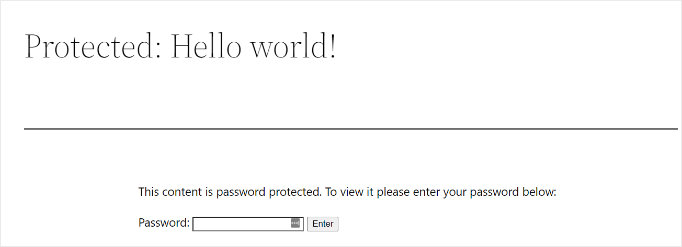
Dostosowanie strony chronionej hasłem umożliwia zmianę jej wyglądu i układu w dowolny sposób. Pomaga uczynić stronę bardziej atrakcyjną i możesz dopasować ją do swojej marki, aby uzyskać bardziej profesjonalny wygląd i lepsze wrażenia użytkownika.
To powiedziawszy, pokażemy Ci, jak włączyć ochronę hasłem w WordPress i różne sposoby dostosowywania określonej strony, całej witryny i różnych sekcji.
Możesz kliknąć poniższe linki, aby przejść do preferowanej sekcji:
- Jak zabezpieczyć hasłem stronę w WordPress
- Dostosuj domyślny projekt chroniony hasłem za pomocą CSS Hero
- Dostosuj określoną stronę chronioną hasłem za pomocą SeedProd
- Utwórz niestandardową stronę chronioną hasłem dla całej witryny
- Utwórz sekcje chronione hasłem w WordPress (dobre dla kursów i treści premium)
Jak zabezpieczyć hasłem stronę w WordPress
Zanim pokażemy Ci, jak dostosować stronę WordPress, powinieneś wiedzieć, że WordPress ma wbudowane ustawienia chroniące Twoje strony i posty hasłem.
Wystarczy edytować stronę lub dodać nową. Gdy znajdziesz się w edytorze treści WordPress, śmiało kliknij opcję „Publiczny” w obszarze „Stan i widoczność” w panelu ustawień po prawej stronie.
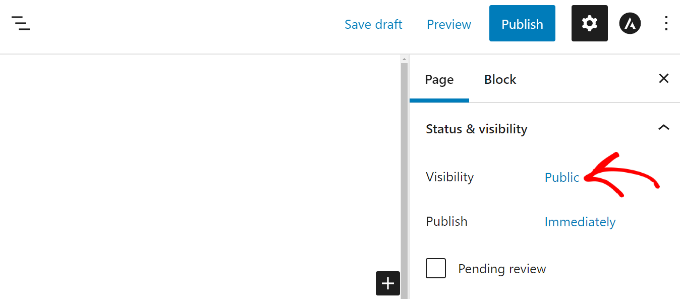
Następnie zobaczysz różne opcje widoczności posta.
Po prostu wybierz opcję „Ochrona hasłem” i wprowadź hasło do swojej strony.
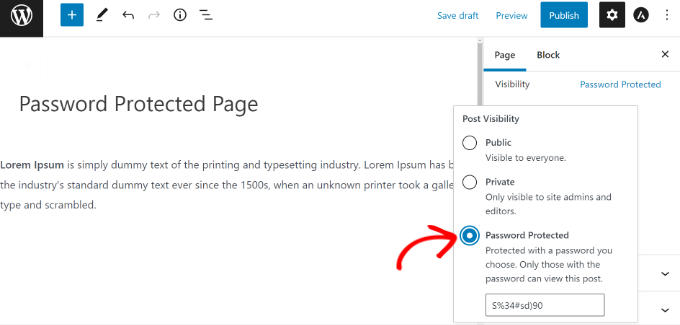
Teraz śmiało kliknij „Aktualizuj” lub „Publikuj”, a opublikowana strona będzie chroniona hasłem.
Możesz teraz odwiedzić swoją witrynę i zobaczyć stronę w akcji.
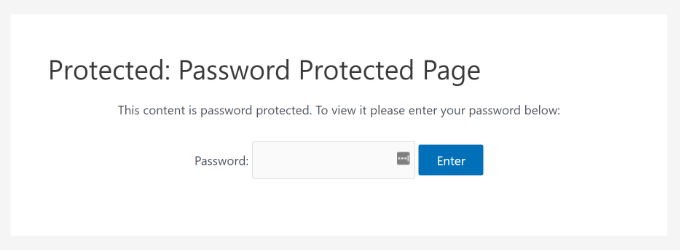
Zobaczmy teraz, jak możesz dostosować domyślną stronę chronioną hasłem.
Dostosuj domyślny projekt chroniony hasłem za pomocą CSS Hero
Gdy włączysz ochronę hasłem w edytorze treści WordPress, strona użyje motywu Twojej witryny do stylizacji.
Aby dostosować stronę, możesz po prostu użyć narzędzia takiego jak CSS Hero. Pozwala edytować projekt i układ strony bez edytowania kodu.
Najpierw musisz zainstalować i aktywować wtyczkę CSS Hero. Aby uzyskać więcej informacji, zapoznaj się z naszym przewodnikiem dotyczącym instalacji wtyczki WordPress.
Po aktywacji opcja bohatera CSS zostanie dodana do paska administracyjnego WordPress u góry. Śmiało i kliknij opcję „Dostosuj za pomocą CSS Hero”.

Spowoduje to uruchomienie kreatora wizualnego CSS Hero, w którym możesz edytować i dostosowywać swoją stronę.
Aby rozpocząć, po prostu kliknij dowolny element na stronie.
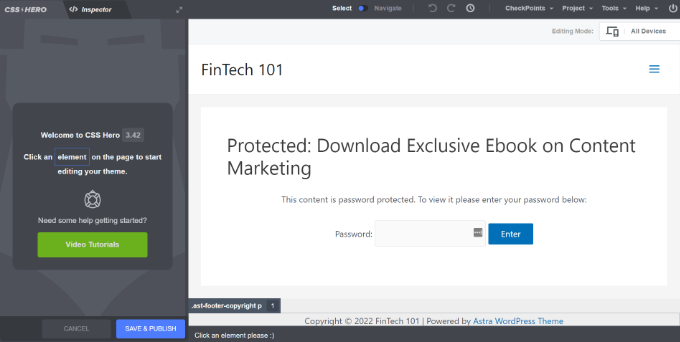
Następnie możesz zmienić kolory tła, dodać obraz tła, użyć innej czcionki, edytować odstępy i nie tylko z panelu po lewej stronie.
Na przykład dodajmy kolor tła z efektem gradientu, przechodząc do zakładki „Tło”. Zmienimy również kolor pola, w którym użytkownicy muszą wpisać hasło, a także kolor przycisku „Enter”.
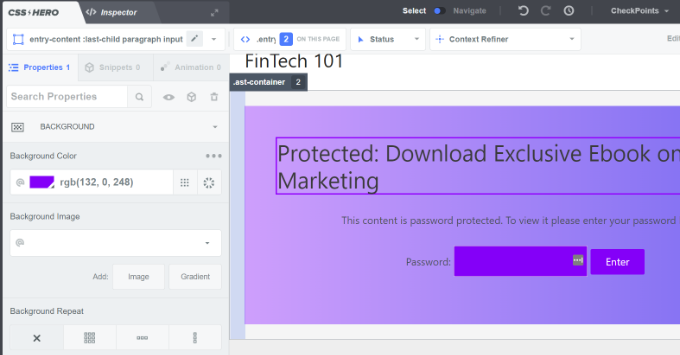
Poza tym możesz dodać obramowanie wokół głównego nagłówka na stronie, przechodząc do zakładki Obramowania.
Po prostu wybierz szerokość obramowania, kolor, styl i wszelkie inne zmiany, które lubisz.
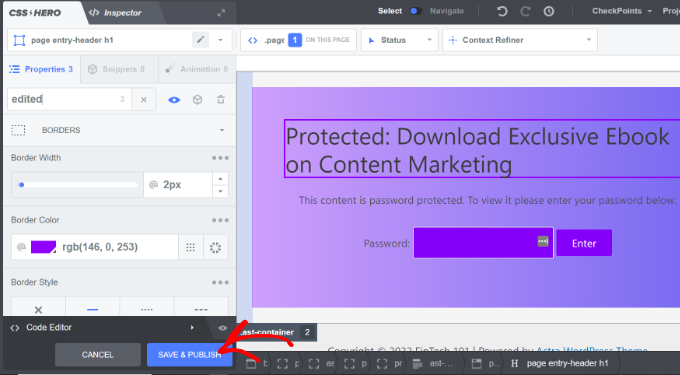
Po wprowadzeniu zmian nie zapomnij kliknąć przycisku „Zapisz i opublikuj” u dołu.
Możesz teraz odwiedzić swoją witrynę internetową, aby zobaczyć dostosowaną domyślną stronę chronioną hasłem.
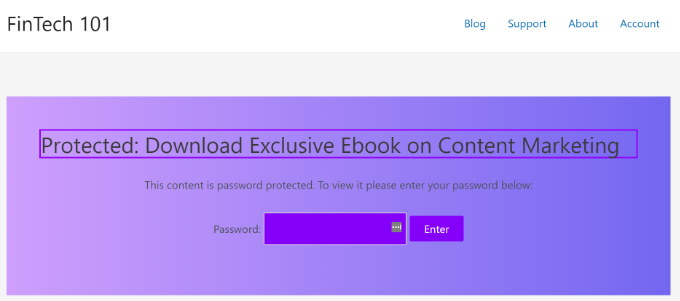
Wadą korzystania z CSS Hero jest brak elastyczności i zaawansowanych opcji dostosowywania, które oferuje kreator stron docelowych.
Na przykład nie możesz dodawać elementów, takich jak formularze kontaktowe, przyciski mediów społecznościowych, formularze optin, liczniki czasu i inne za pomocą CSS Hero.
To powiedziawszy, zobaczmy, jak możesz użyć narzędzia do tworzenia stron docelowych, aby dostosować określone strony w WordPress.
Dostosuj określoną stronę chronioną hasłem za pomocą SeedProd
Najłatwiejszym sposobem dostosowania określonej strony chronionej hasłem jest użycie SeedProd. To najlepszy program do tworzenia witryn i stron WordPress.
W tym samouczku użyjemy wersji SeedProd Pro, ponieważ zawiera szablony premium i więcej funkcji dostosowywania. Możesz także skorzystać z bezpłatnej wersji SeedProd Lite i utworzyć stronę, która wkrótce się pojawi.
Najpierw musisz zainstalować i aktywować wtyczkę SeedProd. Jeśli potrzebujesz pomocy, zapoznaj się z naszym przewodnikiem dotyczącym instalacji wtyczki WordPress.
Po aktywacji zostaniesz przeniesiony do ekranu powitalnego SeedProd na pulpicie nawigacyjnym WordPress. Następnie musisz wprowadzić klucz licencyjny i kliknąć przycisk „Zweryfikuj klucz”. Klucz licencyjny można znaleźć w obszarze konta SeedProd.
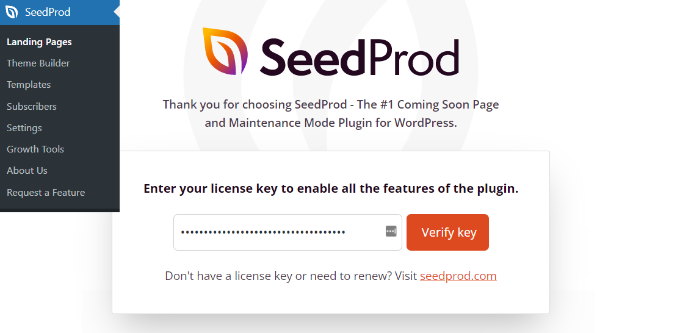
Następnie przejdź do SeedProd »Landing Pages z pulpitu nawigacyjnego WordPress i dodaj nową niestandardową stronę docelową chronioną hasłem.
W dalszej części tego artykułu pokażemy, jak wybrać strony chronione hasłem. Możesz zabezpieczyć hasłem całą witrynę lub tylko wybrane strony.
W tym samouczku utworzymy wkrótce stronę do uruchomienia witryny z ochroną hasłem. Możesz jednak łatwo dostosować swój projekt, jeśli użyjesz go tylko do ochrony hasłem określonych stron.
Aby rozpocząć, po prostu kliknij przycisk „Ustaw stronę wkrótce”.
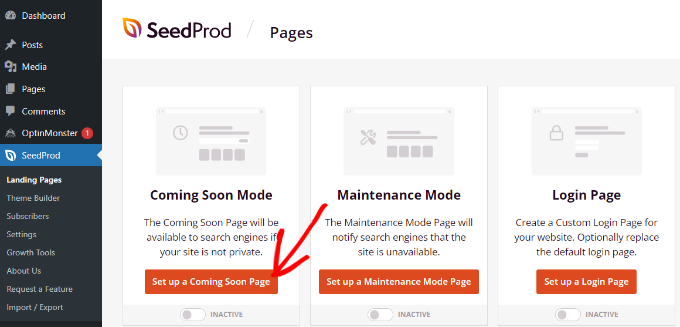
Na następnym ekranie SeedProd pokaże Ci różne szablony stron, dzięki czemu możesz je szybko dostosować.
Śmiało, najedź kursorem na dowolny szablon, którego chcesz użyć, i kliknij pomarańczowy przycisk znacznika wyboru.

Po wybraniu szablonu SeedProd otworzy wyskakujące okienko zatytułowane „Wprowadź szczegóły nowej strony”.
Wystarczy wybrać nazwę strony i adres URL, a następnie po prostu kliknąć przycisk „Zapisz i rozpocznij edycję strony”.
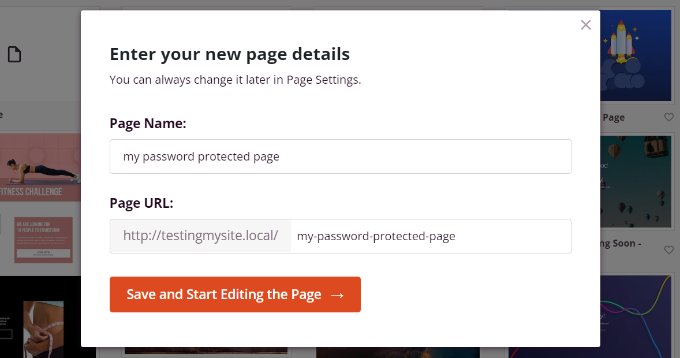
Spowoduje to uruchomienie kreatora stron SeedProd typu „przeciągnij i upuść”.
Tutaj możesz dostosować swoją chronioną hasłem stronę docelową i dodać różne elementy, takie jak tekst, obrazy, przyciski i inne. SeedProd oferuje zaawansowane bloki, takie jak formularz optin, formularz kontaktowy, minutnik, pasek postępu, opcje udostępniania społecznościowego i wiele innych.
Aby dodać element, możesz po prostu przeciągnąć dowolny blok z menu po lewej stronie i upuścić go na szablon po prawej stronie. Następnie możesz dostosować element, po prostu klikając go i dostosowując pojawiające się opcje.
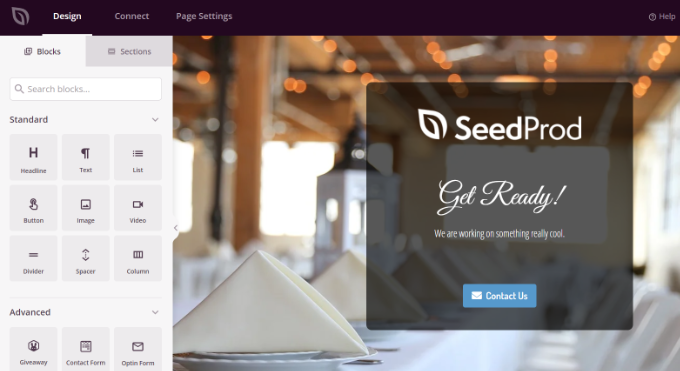
W ten sposób SeedProd pozwala dodać formularz hasła na froncie strony, aby chronić zawartość.

Po pierwsze, możesz dodać blok „Custom HTML” w kreatorze SeedProd. Po prostu przeciągnij i upuść niestandardowy blok HTML na szablon.
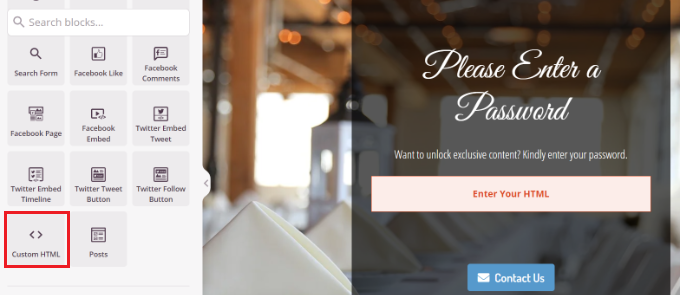
Następnie możesz kliknąć blok Niestandardowy HTML.
Stąd wprowadź krótki kod [seed_bypass_form] w polu „Kod niestandardowy”. Otóż to! Nie zapomnij kliknąć przycisku „Zapisz”, gdy skończysz.
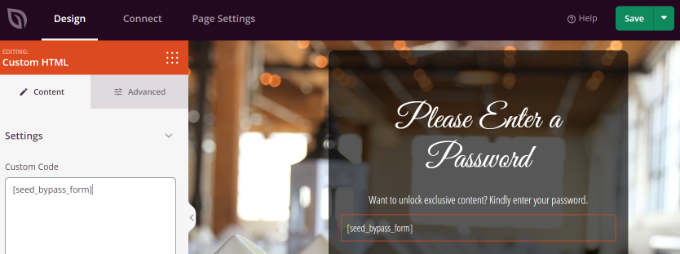
SeedProd integruje się również z różnymi usługami e-mail marketingu. Możesz dodać formularz kontaktowy do strony docelowej i podłączyć narzędzie do e-mail marketingu, aby zbudować listę e-mail i pozostać w kontakcie z użytkownikami.
Po prostu przejdź do zakładki „Połącz” w narzędziu do tworzenia stron docelowych i wybierz usługę e-mail marketingu.
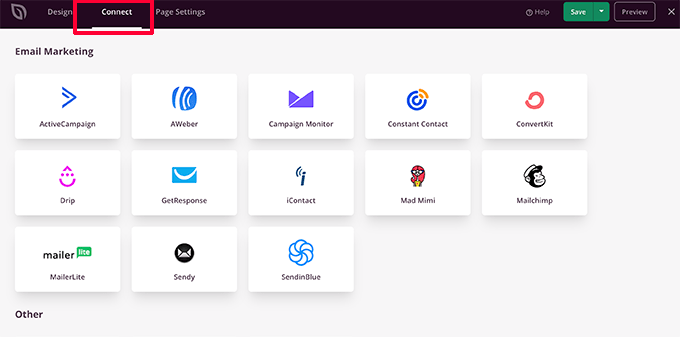
Konfigurowanie ochrony hasłem dla określonych stron w SeedProd
Po utworzeniu niestandardowej strony wkrótce, która używa krótkiego kodu [seed_bypass_form] , następnym krokiem jest skonfigurowanie ochrony hasłem na określonych stronach za pomocą SeedProd.
Aby rozpocząć, musisz przejść do zakładki „Ustawienia strony” w kreatorze SeedProd, a następnie kliknąć ustawienia „Kontrola dostępu”.
Następnie możesz wprowadzić hasło w polu „Pomiń adres URL”, za pomocą którego inne osoby będą mogły uzyskać dostęp do treści podlegających ograniczeniom.
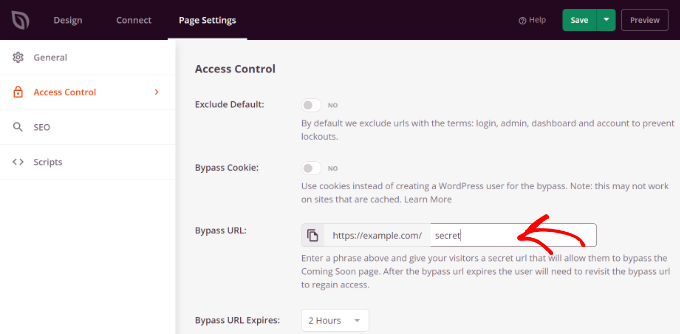
Pamiętaj, że tekst wpisany w polu „Pomiń adres URL” będzie działał jako hasło, a także łącze, którego klienci i członkowie zespołu mogą użyć, aby obejść ochronę hasłem i uzyskać dostęp do strony.
SeedProd pozwala wykluczyć określone adresy URL z twoich witryn, takie jak administrator, login, pulpit nawigacyjny i konto. Dzięki temu właściciele witryn nie zostaną zablokowani w swoich witrynach.
Teraz musisz wybrać, które adresy URL będą chronione hasłem.
Po prostu przewiń w dół do sekcji „Uwzględnij/wyklucz adresy URL” w ustawieniach „Kontrola dostępu”. Następnie wybierz opcję „Uwzględnij adresy URL”, a następnie wprowadź określone strony, które chcesz ograniczyć.
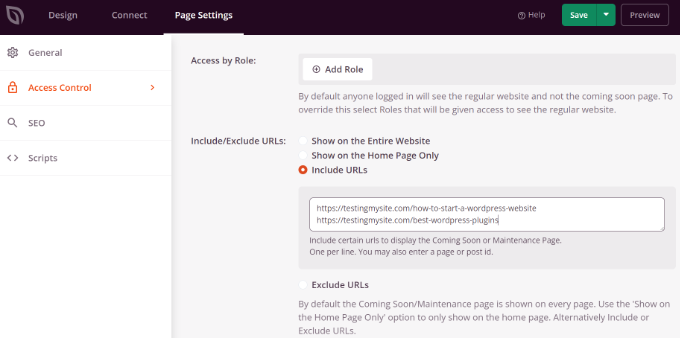
Kiedy skończysz, po prostu kliknij przycisk „Zapisz” u góry.
Następnie możesz przejść do ustawień „Ogólne” w zakładce „Ustawienia strony” i zmienić stan strony z „Wersja robocza” na „Publikuj”.
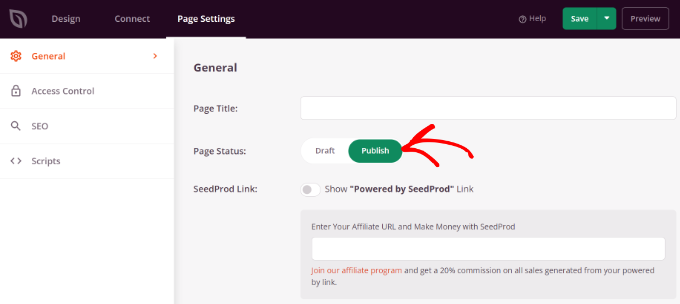
Następnie możesz zamknąć narzędzie do tworzenia stron docelowych i przejść do SeedProd »Landing Pages z panelu administracyjnego WordPress.
W tym miejscu kliknij przełącznik pod „Tryb wkrótce”, aby aktywować niestandardową stronę chronioną hasłem.
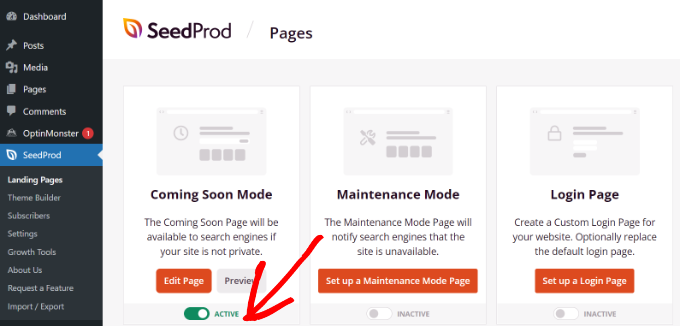
To wszystko! Pomyślnie utworzyłeś niestandardową stronę docelową chronioną hasłem, która będzie wyświetlana tylko na określonych stronach w WordPress.
Po prostu odwiedź te strony w swojej witrynie, aby zobaczyć w akcji dostosowaną stronę chronioną hasłem.
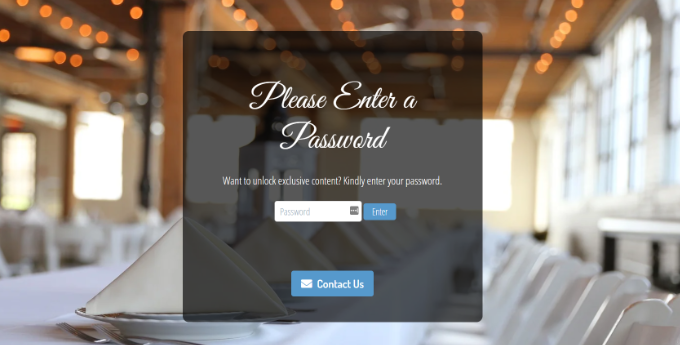
Utwórz niestandardową stronę chronioną hasłem dla całej witryny
Korzystając z SeedProd, możesz również wyświetlać swoją stronę chronioną hasłem na każdej stronie swojej witryny. W ten sposób użytkownicy będą musieli wprowadzić hasło, aby uzyskać dostęp do dowolnej zawartości.
Najpierw możesz przejść do SeedProd »Landing Pages z pulpitu nawigacyjnego WordPress. Następnie kliknij przycisk „Edytuj stronę” w panelu „Tryb wkrótce”.
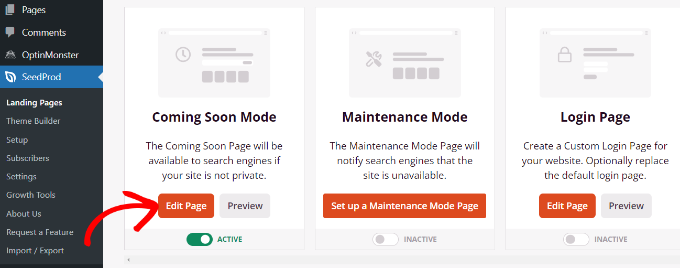
Następnie możesz przejść do zakładki „Ustawienia strony” u góry i przejść do ustawień „Kontrola dostępu”.
Następnie przewiń w dół do sekcji „Uwzględnij/wyklucz adresy URL” i wybierz opcję „Pokaż w całej witrynie”.
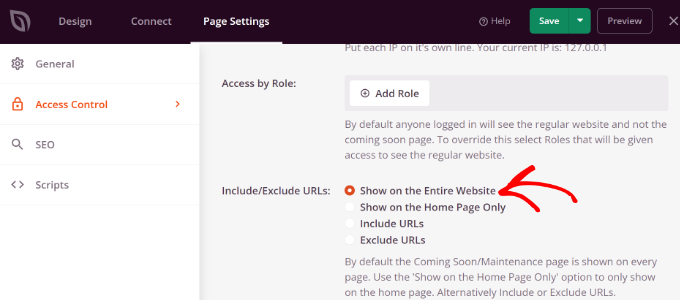
Po wprowadzeniu zmian kliknij przycisk „Zapisz” u góry.
SeedProd wyświetli niestandardową stronę chronioną hasłem w całej Twojej witrynie.
Utwórz niestandardowe sekcje chronione hasłem w WordPress
Możesz także zabezpieczyć hasłem różne sekcje witryny w WordPress przed różnymi zestawami użytkowników. Jest to przydatne, jeśli prowadzisz witrynę członkowską i chcesz kontrolować dostęp do swoich treści, wtyczek, aplikacji i innych plików do pobrania.
Najlepszym sposobem na ograniczenie różnych części witryny jest użycie MemberPress. To najlepsza wtyczka członkostwa WordPress, która umożliwia tworzenie wielu poziomów członkostwa w celu ochrony treści hasłem.
Możesz użyć MemberPress do skonfigurowania różnych reguł, aby użytkownicy mogli uzyskiwać dostęp do treści tylko na podstawie ich poziomu członkostwa. Aby uzyskać więcej informacji, zapoznaj się z naszym przewodnikiem na temat tworzenia witryny członkowskiej WordPress.
Aby rozpocząć, musisz najpierw dodać członkostwo do swojej witryny. Po prostu przejdź do MemberPress »Członkostwa z pulpitu nawigacyjnego WordPress i kliknij przycisk „Dodaj nowy”.
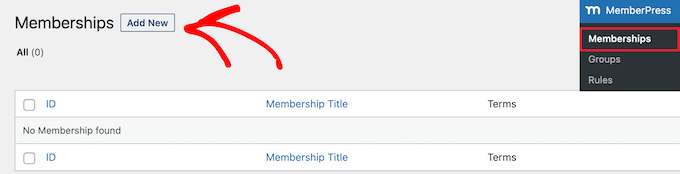
Następnie możesz wprowadzić nazwę swojego poziomu członkostwa, dodać opis i ustawić cenę.
Możesz także zmienić typ rozliczeń z jednorazowego na cykliczny, a także zmienić członkostwo na dożywotnie lub wygasające po określonym czasie.
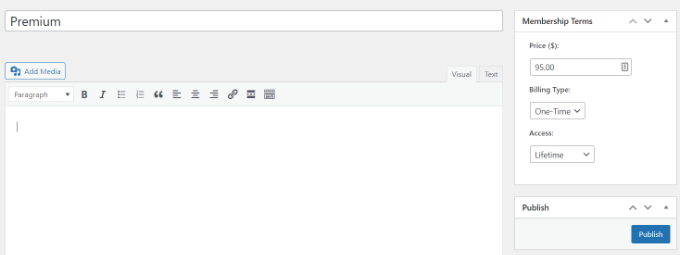
Nie zapomnij kliknąć przycisku „Opublikuj”, gdy skończysz.
Następnie możesz przejść do MemberPress »Reguły z pulpitu nawigacyjnego WordPress i kliknąć przycisk „Dodaj nowy”.
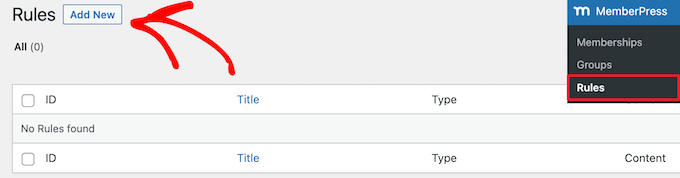
W tym miejscu możesz kliknąć menu rozwijane pod opcją „Zawartość chroniona”. MemberPress oferuje wiele opcji ochrony treści, niezależnie od tego, czy jest to pojedyncza strona, czy wszystkie strony WordPress.
W tym samouczku zabezpieczymy hasłem pojedynczą stronę. Po prostu wybierz opcję „Pojedyncza strona” z menu rozwijanego i wprowadź tytuł strony.
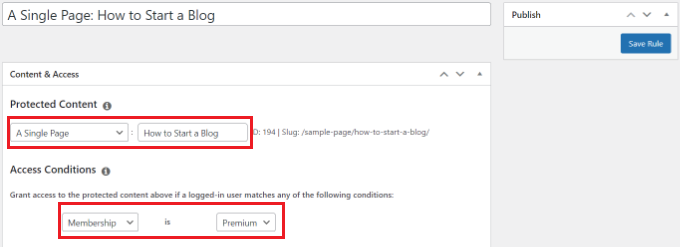
Następnie musisz skonfigurować warunki dostępu i określić, kto może przeglądać stronę z ograniczeniami. MemberPress pozwala chronić zawartość na podstawie poziomu członkostwa, roli użytkownika WordPress, możliwości i poszczególnych członków.
Ustawmy „Członkostwo” na „Premium” z rozwijanych menu tego samouczka. W ten sposób tylko członkowie premium będą mogli uzyskać dostęp do strony. Możesz dodać więcej warunków i zezwolić na więcej niż 1 poziom członkostwa, aby wyświetlić stronę.
Kiedy skończysz, nie zapomnij kliknąć przycisku „Zapisz regułę”.
Następnie możesz odwiedzić swoją witrynę internetową, aby zobaczyć stronę chronioną hasłem w akcji. Członkowie będą musieli zalogować się na swoje konto, aby wyświetlić zawartość strony.
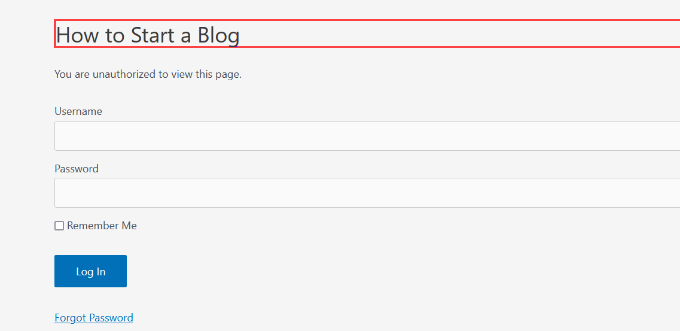
Możesz ustawić hasła do swoich filmów lub zaoferować członkostwo w grupach dla zespołów korporacyjnych. Dodatkowo możesz utworzyć hasło, aby dać subskrybentom dostęp do płatnego newslettera i nie tylko.
Mamy również przewodnik na temat ochrony hasłem formularzy w WordPress.
Mamy nadzieję, że ten artykuł pomógł Ci dowiedzieć się, jak dostosować stronę chronioną hasłem w WordPress. Możesz także zapoznać się z naszym przewodnikiem na temat tworzenia całkowicie niestandardowego motywu WordPress bez pisania kodu lub naszym porównaniem najlepszych wtyczek WordPress SEO.
Jeśli podobał Ci się ten artykuł, zasubskrybuj nasz kanał YouTube, aby zobaczyć samouczki wideo WordPress. Można nas również znaleźć na Twitterze i Facebooku.
Post Jak dostosować stronę chronioną hasłem w WordPress po raz pierwszy pojawił się na WPBeginner.
